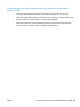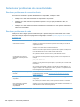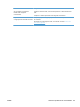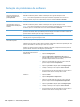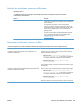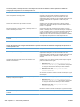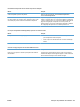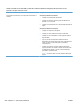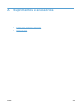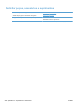HP Color LaserJet Enterprise CP5520 - User Guide
Solução de problemas de software
Problema Soluções
O driver de impressora do
produto não está visível na
pasta Impressora
Reinstale o software do produto. Instale o software pelo CD e siga as instruções na tela.
NOTA: Feche todos os aplicativos em execução. Para fechar um aplicativo com um ícone na
bandeja do sistema, clique com o botão direito do mouse e selecione Fechar ou Desativar.
Tente conectar o cabo USB em uma porta USB diferente do computador.
Uma mensagem de erro foi
exibida durante a instalação do
software.
Reinstale o software do produto. Instale o software pelo CD e siga as instruções na tela.
NOTA: Feche todos os aplicativos em execução. Para fechar um aplicativo com um ícone na barra
de tarefas, clique com o botão direito do mouse e selecione Fechar ou Desativar.
Verifique a quantidade de espaço livre na unidade na qual você está tentando instalar o software do
produto. Se necessário, libere a quantidade possível de espaço na unidade e reinstale o software do
produto. Instale o software pelo CD e siga as instruções na tela.
Se necessário, execute o Desfragmentador de disco e reinstale o software do produto. Instale o
software pelo CD e siga as instruções na tela.
O produto está no modo Pronta,
mas nada é impresso.
Imprima uma página de configuração e verifique a funcionalidade do produto.
Certifique-se de que todos os cabos estão conectados corretamente e dentro das especificações. Isso
incluir os cabos USB e os cabos de força. Tente um novo cabo.
Verifique se o endereço de IP da página do Jetdirect Incorporado corresponde ao endereço de IP da
porta do software. Execute um dos seguintes procedimentos:
Windows XP, Windows Server
2003, Windows Server 2008 e
Windows Vista
1. Clique em Iniciar.
2. Clique em Configurações.
3. Clique em Impressoras e aparelhos de fax (usando a
exibição padrão do menu Iniciar) ou clique em Impressoras
(usando a exibição clássica do menu Iniciar).
4. Clique com o botão direito do mouse no ícone do driver do
produto e depois selecione Propriedades.
5. Clique na guia Portas e depois clique em Configurar porta.
6. Verifique o endereço de IP e clique em OK ou Cancelar.
7. Se os endereços de IP não forem idênticos, exclua o driver e
reinstale o driver usando o endereço de IP correto.
Windows 7 1. Clique em Iniciar.
2. Clique em Dispositivos e impressoras.
3. Clique com o botão direito do mouse no ícone do driver do
produto e depois selecione Propriedades da impressora.
4. Clique na guia Portas e depois clique em Configurar porta.
5. Verifique o endereço de IP e clique em OK ou Cancelar.
6. S
e os endereç
os de IP não forem idênticos, exclua o driver e
reinstale o driver usando o endereço de IP correto.
198 Capítulo 11 Solucionar problemas PTWW